Preguntas frecuentes
Cómo configurar el correo en alojamiento básico en Outlook 2016

Cómo configurar el correo en alojamiento básico en Outlook 2016
Para agregar una cuenta de correo electrónico a Outlook 2016 en Windows:
1.Abre Outlook 2016 desde el menú de inicio.
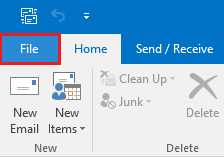
2. En la parte superior izquierda, haga clic en la pestaña ‘Archivo’.
Aparece un menú emergente que le permite agregar una cuenta:
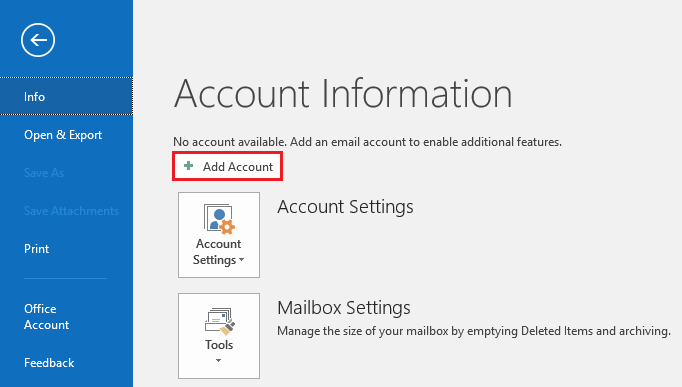
3. Haga clic en ‘ Agregar cuenta ‘.
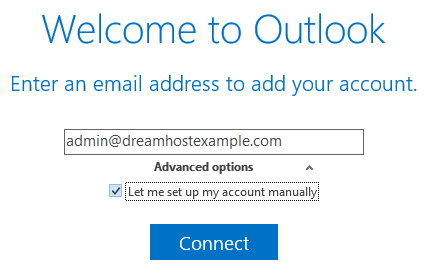
4. Ingrese su dirección de correo electrónico.
5. Haga clic en el enlace ‘Avanzado’ y marque la casilla para configurar la cuenta manualmente.
6. Haga clic en el botón ‘ Conectar ‘.
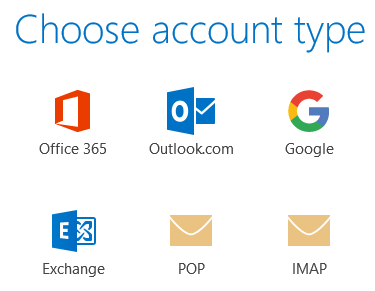
7. Elija POP o IMAP . Se recomienda IMAP.
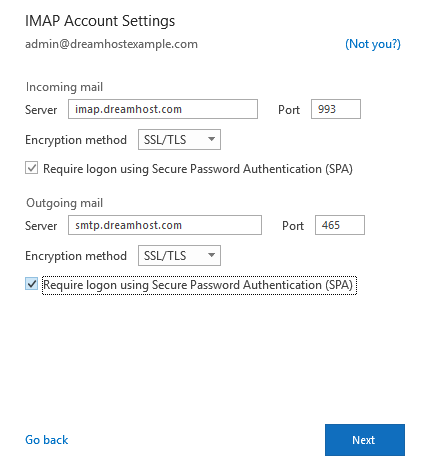
8. En la página siguiente, deberá ingresar su configuración Entrante y Saliente.
- Servidor : este es el nombre de su servidor de correo DreamHost . El ejemplo anterior utiliza ‘imap.dreamhost.com’ para el servidor entrante. Si prefieres una conexión POP, utilizarías pop.dreamhost.com en su lugar. El servidor saliente siempre es ‘smtp.dreamhost.com’. Asegúrate de ingresar solo el nombre del servidor de DreamHost. No utilice un subdominio como mail.example.com. Puede recibir una advertencia insegura si utiliza el nombre de host de correo incorrecto.
- Puerto : si eligió IMAP, el puerto seguro es 993 . Para puertos salientes, use 465 o 587 .
- Encriptación – SSL / TLS.
- Requerir inicio de sesión usando autenticación de contraseña segura : marque esta casilla.
9. Haga clic en el botón ‘ Siguiente ‘.
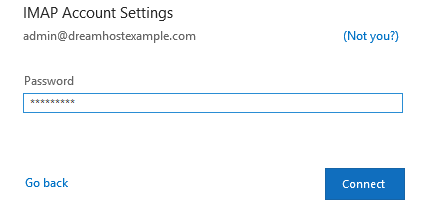
10. Ingrese su contraseña y haga clic en ‘ Conectar ‘.
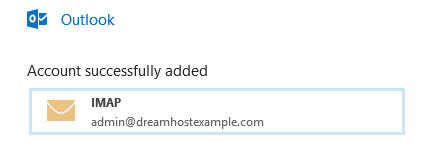
11. Verá una confirmación si se configuró correctamente.
